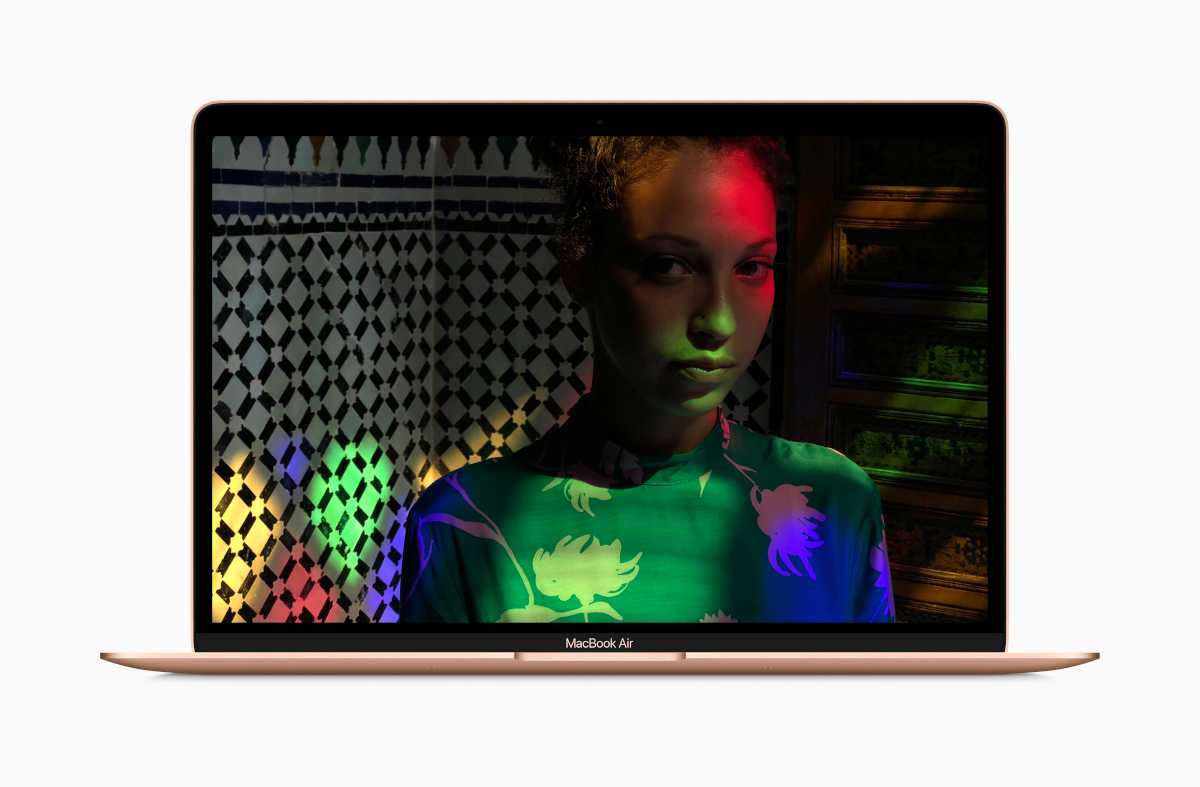LogicoolのMXシリーズマウスを長年愛用しています。
MagSpeedのスクロールホイールがめちゃくちゃ便利なのですが、Apple Siliconプロセッサー搭載のMacでときどき不可解な現象に遭遇します。
その回避方法について。おそらくIntel MacやWindows環境でも有効だと思います。
MX Anywhere 3で「進む」「戻る」が効かなくなる現象
現在私はMX Master 3とMX Anywhere 3を持っていますが、最近はもっぱらMX Anywhere 3を愛用しています。

MX Anywhere 3はMXマウスのモバイル版の最新モデルで、MX Masterシリーズからサイドホイールとジェスチャーボタンが省略されています。
機能がやや削られた代わりに小さくなっているので、持ち運びが容易なことはもちろん、自宅やオフィスに置きっぱなしで使っても、キーボードと物理的に干渉しづらいため、マウスを使った作業が快適になります。

そんなMXマウスの目玉と言っていい機能は「MagSpeedホイール」です。

このホイールは操作のスピードによって、クリック感のあるモードと、クリック感なしに超高速で回転するモードを自動的に切り替えてくれるので、正確な操作と高速スクロールを自在に行き来することができます。
最近はゲーミングマウスの魅力的な製品がたくさんあって目移りするのですが、それでもMagSpeedホイールがあるというだけの理由で、かれこれ6年以上ずっとMXマウスだけを使い続けています。まじでオススメです。
それで、最近のメイン環境であるMac mini(M1プロセッサーモデル)でもMX Anywhere 3を使っているのですが、ときどきおかしな現象に遭遇します。
一つはマウス操作でのMission Controlの呼び出し(仮想デスクトップ一覧の呼び出し)が空振りすることがあることで、この問題は次のようにして解決しました。

そしてもう一つ、最近になって気づいたのが、Google Chromeブラウザーで「進む」と「戻る」が効かなくなることがあることです。
Chromeを起動した直後は正常に機能しているのですが、そのうちに「進む」も「戻る」も反応しなくなるという現象で、現象が発生するたびにアプリを終了→起動し直すのがわずらわしく、なんとかならんかと思っていました。
MX Master/MX Anywhereシリーズで「進む」「戻る」が効かない現象への対処方法
この問題には次のようにして対処できます。
まず、Logicoolの非ゲーミングデバイスの制御アプリ「Logicool Options」を起動します。

Google Chromeにだけ設定を適用させるために、画面右上の「すべてのアプリケーション」というところを選択します。
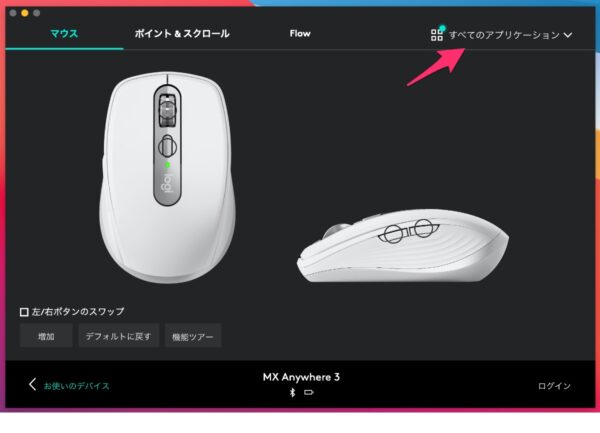
ここでGoogle Chromeがすでに表示されていればそれを選べばいいのですが、まだ表示されていない場合は「アプリケーションを追加」の数字をクリックします。
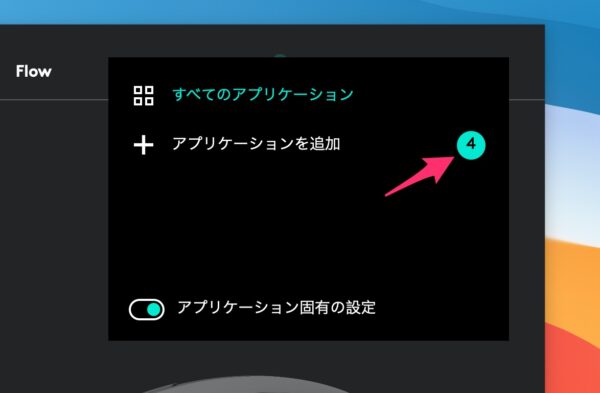
アプリの一覧が表示されるので、Google Chromeにだけチェックを入れて「プロファイルのインストール」。
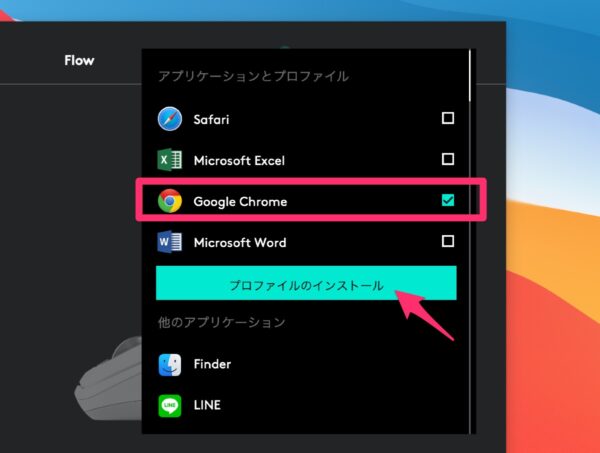
次の画面で再度「インストール」します。
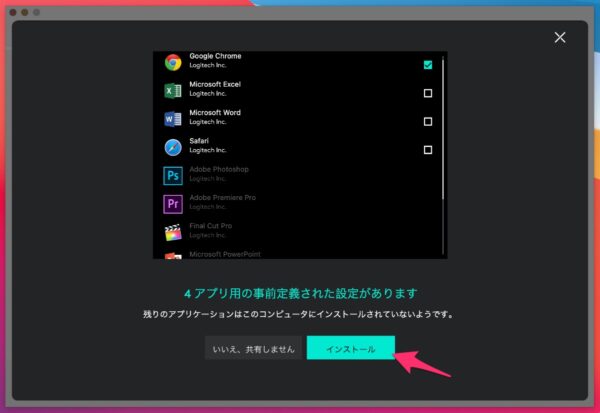
最初の画面に戻って、「すべてのアプリケーション」の中の「Google Chrome」を選びます。
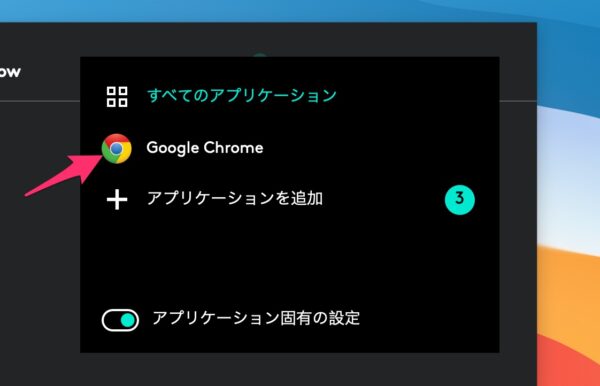
これでChromeにだけ適用される設定を行えるようになりました。
「進む」「戻る」のボタンの設定はここから行います。
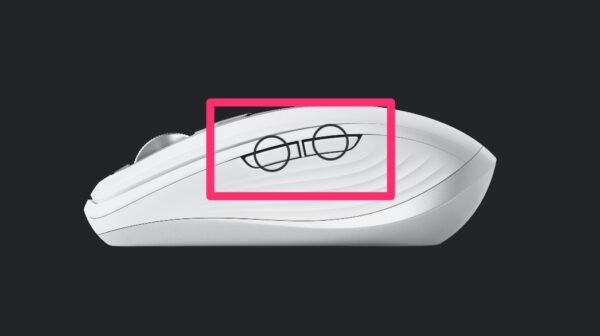
設定画面で「キーストロークの割り当て」を選び、右に表示されるキーストローク入力欄で、「進む」ならCommandキーと右矢印キーの組み合わせを、「戻る」ならCommandキーと左矢印キーの組み合わせを、それぞれ実際にキーボードで入力します。
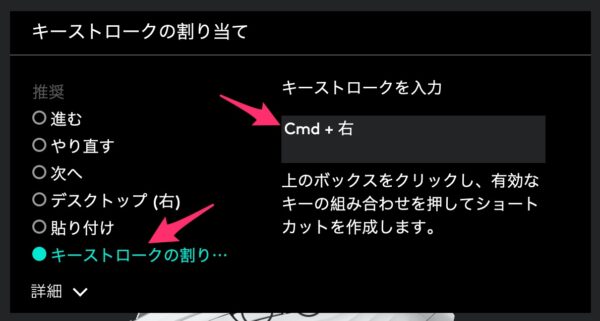
これで、Chromeのウィンドウ上でそれぞれのボタンを押したときに、macOSにはこれらのキーストロークが送られるようになりました。
これで問題は解決するはずです。
ということで、非常に便利かつ代わりのきかないMXシリーズマウスを、Apple Silicon搭載のMacで快適に使う方法についてでした。